在日常使用计算机时,偶尔会遇到屏幕显示异常,出现花屏的情况。这不仅干扰正常操作,还可能暗示设备存在潜在的软硬件故障。花屏现象成因复杂,本文将为你梳理几种常见原因,并提供相应的解决方案,助你迅速排查并修复问题。
一、显卡驱动异常
显卡驱动是连接显卡与操作系统的关键组件,若驱动损坏、过时或不兼容,就可能引发花屏问题。解决方法如下:
推荐使用“驱动人生”这类专业工具,它能智能识别系统中缺失或陈旧的驱动,自动完成更新,提升系统稳定性。
启动驱动人生后,点击“立即扫描”,软件将全面检测当前驱动状态。
若检测到可更新的驱动,选择“立即修复”,程序将自动下载并安装最新版本驱动。
二、软件冲突导致花屏
某些应用程序可能与显卡驱动或系统组件发生冲突,从而造成显示异常。应对措施如下:
1. 卸载新安装的程序:
回顾最近是否安装了不明来源或大型软件,尝试将其卸载,观察花屏是否消失。
2. 使用系统还原功能:
利用Windows内置的系统还原功能,将系统回退至问题发生前的状态。
打开“开始”菜单,搜索“系统还原”,根据向导选择合适的还原点执行恢复。
因赛AIGC
因赛AIGC解决营销全链路应用场景
73
查看详情
三、设备过热引发故障
长时间高负荷运行可能导致显卡或CPU温度过高,进而影响显示输出,出现花屏现象。可采取以下措施:
1. 检查散热系统:
确认风扇运转正常,散热模块无堵塞。
定期清理主机内部积尘,尤其是显卡和CPU散热片上的灰尘,保障散热效率。
2. 升级散热配置:
若原装散热能力不足,可考虑更换高性能风扇,或加装水冷系统以增强散热效果。
四、分辨率设置错误
错误的分辨率设置可能导致画面错乱或花屏。解决方法如下:
1. 调整显示分辨率:
进入系统“显示设置”界面,选择推荐的最佳分辨率。
设置完成后点击“应用”,确认显示恢复正常。
以上就是电脑显示器花屏是什么原因 原因及解决方法的详细内容,更多请关注php中文网其它相关文章!
相关标签:
windows 操作系统 电脑 工具 显示器 win 解决方法 windows
大家都在看:
windows蓝屏怎么解决_windows系统蓝屏快速修复指南
怎么关闭windows自动更新 禁止系统更新方法推荐
电脑屏幕字体怎么调大小 在Windows系统中调整字体大小
windows资源保护无法启动修复服务怎么办 看看这4个方法!
windows无法访问共享电脑 原因及解决方法指南